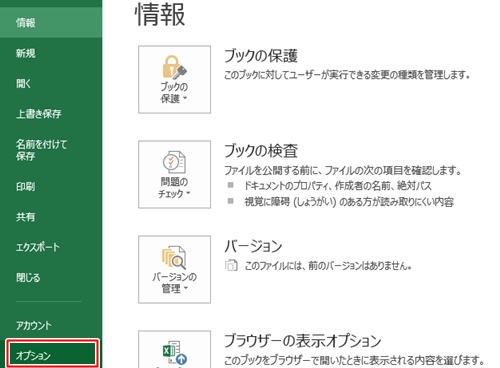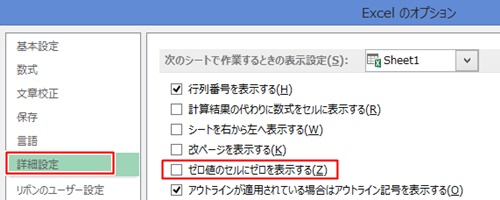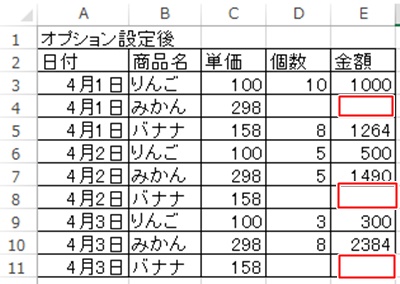エクセルのシート全体で0を非表示にする手順を説明します。
たくさんの情報がエクセルのシートに入力されていると大切な数字が見えづらくなってしまうことがあります。
0があまり重要ではない場合はエクセルで0を非表示にすることで全体をすっきりと表示させて、エクセルで大切な数字を見落とさない環境を作ってみましょう。
では手順を説明していきます。
エクセルのシンプルな操作で0が非表示になる
Excelシート全体の0を非表示にする方法はとてもシンプルです。
Excelのオプション画面で1箇所チェックを外すだけで0が非表示になります。
それでは手順を説明します。
1.オプション画面を開く
「ファイル」タブの「オプション」をクリックします。
2.表示設定を変更する
「詳細設定」をクリックし、「次のシートで作業するときの表示設定」欄にある「ゼロ値のセルにゼロを表示する」
のチェックを外します。
その後Excelのオプション画面を「OK」ボタンで閉じます。
3.0の非表示を確認する
0と表示されていた箇所が空白になっていることを確認します。
エクセルシート全体の0を非表示にする方法についていかがでしたか。
ときに0は重要でない場合もあります。そんなときはとても簡単な方法でエクセルシート全体の0を非表示にしてみましょう。
やっぱりエクセルで0を表示したいというときは、チェックをつけ直すだけで元に戻せるのでとても簡単に使えて便利です。